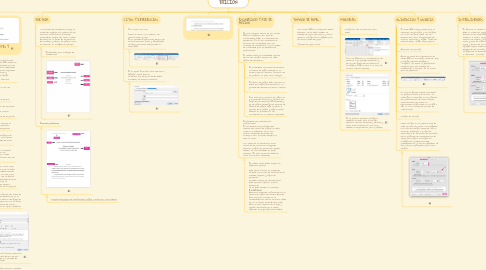
1. TAMAÑO DE PAPEL
1.1. Las normas APA en su séptima edición estipulan que se debe utilizar un tamaño de papel tipo carta y que se aplicarán márgenes de 1 pulgada para los cuatro lados del papel. Tamaño de papel: carta
2. MARGENES
2.1. Márgenes: 2,54 centímetros para todos.
2.2. Para configurarlo en tu documento de Word, ve a la pestaña Disposición y dentro del grupo de herramientas Configurar Página, clica en el icono de esquina inferior derecha.
2.3. En la primera pestaña Márgenes, modifica el valor para el margen superior, inferior, izquierdo y derecho y aplica 2,54 centímetros, que es la medida correspondiente para 1 pulgada.
3. TIPOS DE FUENTES Y TAMAÑOS
3.1. Se permiten varios tipos de fuentes, según indican las normas APA, todas las fuentes han sido seleccionadas por ser legibles, estar ampliamente disponibles y porque incluyen caracteres especiales como símbolos matemáticos y caracteres del alfabeto griego. Tenemos dos grupos de fuentes.
3.2. Fuentes sans serif entre las que encontramos: Calibri de 11 puntos. Arial de 11 puntos. Lucida Sans Unicode de 10 puntos.
3.3. Fuentes serif entre las que tenemos: Times New Roman de 12 puntos. Georgia de 11 puntos Computer Modern normal de 10 puntos
3.4. Debes utilizar la misma fuente en todo el documento con alineación izquierda con algunas excepciones:
3.5. Figuras: dentro de las imágenes de figura, se debe utilizar una fuente sans serif con un tamaño de letra entre 8 y 14 puntos.
3.6. Código de programación: si utilizas fragmentos de código en tu documento, debes utilizar Lucida Console de 10 puntos o Courier New de 10 puntos.
3.7. Notas al pie. Al insertar notas al pie con la función de notas al pie se debe usar la configuración predeterminada de Word. La fuente de la nota al pie puede ser más pequeña que la fuente del texto y tener un espaciado de línea diferente. (Una nota al pie es información adicional que amplia o perfecciona la compresión de conceptos)
3.7.1. Para modificar la fuente del texto de los párrafos de tu documento, en la pestaña de Inicio, dentro del grupo de herramientas Estilos clica con el botón derecho sobre el estilo de texto Normal y selecciona la opción Modificar.
3.7.2. En las opciones de Formato selecciona una de las fuentes dentro de las permitidas y aplica el tamaño de fuente especificado.
3.7.2.1. En esta misma ventana también puedes aplicar la alineación izquierda. No se deben utilizar textos justificados según las normas APA.
4. ALINEACION Y SANGRIA
4.1. El estilo APA incluye pautas para la alineación de párrafos y las sangrías con el fin de garantizar que los documentos estén formateados de manera coherente y legible. Todos los autores deben seguir estas pautas.
4.2. Alineación de párrafo
4.3. Alinee el texto de un documento de estilo APA con el margen izquierdo. Deje el margen derecho desigual, o “irregular”. No utilice la justificación completa para los trabajos de estudiantes o escritos que se envían para su publicación.
4.4. .
4.5. No inserte guiones (saltos manuales) en palabras al final de la línea. Sin embargo, es aceptable si su programa de procesamiento de texto inserta automáticamente saltos en hipervínculos largos (como en un DOI o URL en una entrada de la lista de referencias).
4.6. Sangría de párrafo
4.7. Utilice sangría en la primera línea de cada párrafo del texto a 0.5 pulgadas (1.27 cm) del margen izquierdo. Use la tecla de tabulación o la función automática de formateo de párrafos de su programa de procesamiento de texto para lograr la sangría (la configuración predeterminada probablemente ya sea 0.5 pulgadas). No use la barra espaciadora para crear sangría.
4.7.1. .
5. INTERLINEADOS
5.1. En general, se utiliza el interlineado doble en todas las partes de un documento de estilo APA, incluido el resumen, el texto, citas en bloque, números de tablas y figuras, títulos y notas y lista de referencias (incluidas entre y dentro de las entradas). No agregue espacio adicional antes o después de los párrafos. Para configurarlo en Word debes hacer click en formato – párrafo – interlineado.
5.1.1. .
6. ENCABEZADO Y PIE DE PAGINA
6.1. En esta séptima edición de las normas APA se establecen dos tipos de encabezados según la naturaleza del documento. Por lo que tendremos un formato de encabezado para los trabajos de estudiantes y otro modelo de encabezad para los documentos profesionales. En ambos casos el encabezado aparece dentro del margen superior de cada página del documento.
6.1.1. El encabezado contendrá únicamente el número de página ubicado en la esquina superior derecha. A menos que tu profesor te pida que lo incluyas.
6.1.2. El número de página debe aparecer en todas las páginas del documento. La portada del documento lleva el número 1.
6.1.3. Para insertar el número de página ve a la pestaña Insertar y dentro del grupo de herramientas Encabezado y pie de página, despliega las opciones de Número de página, elige la opción al principio de la página y elige la opción Número sin formato 3, que corresponde con la posición estipulada.
6.2. Encabezado para documentos profesionales En los documentos profesionales, además del número de página, se debe incluir el encabezado que es una versión abreviada del título del trabajo o bien el título completo si este es corto. Si el título de tu documento tiene menos de 50 caracteres incluyendo espacios y signos de puntuación, puedes utilizar en el encabezado el título completo. En caso contrario, deberás crear una versión abreviada.
6.2.1. En ambos casos debes cumplir los siguientes puntos: Debe estar escrito en mayúscula. No debe tener más de 50 caracteres incluidos espacios y signos de puntuación. Se deben evitar las abreviaturas. Debe aparecer igual en todo el documento. No se debe utilizar la etiqueta ENCABEZADO: Alineación izquierda, enfrentado con el número de página de esquina derecha. Para insertar el título en el encabezado solo tienes que hacer doble clic con el botón izquierdo del ratón sobre la zona superior de la hoja y escribir directamente el título, siguiendo las especificaciones dadas.
7. .
8. PORTADA
8.1. La portada del estudiante incluye el título del trabajo, los nombres de los autores, nombre de la facultad, universidad, nombre del curso, nombre del docente, la fecha de vencimiento del trabajo y número de página, como se muestra en el siguiente ejemplo.
8.1.1. Encabezado para trabajos de estudiantes
8.1.2. .
8.2. Portada profesional
8.2.1. .
8.2.1.1. https://www.psyciencia.com/formato-pagina-normas-apa-7ma-edicion/
9. CITAS Y REFERENCIAS
9.1. Para incluir una cita: Coloca el ratón en la posición que quieres incluir la cita. En la pestaña Referencias, dentro de las herramientas Citas y bibliografía, verifica que tienes seleccionado el estilo APA.
9.1.1. .
9.2. En la opción Insertar Cita selecciona Agregar nueva fuente. Se abrirá una ventana donde debes introducir los datos necesarios.
9.2.1. .
